如何在易企秀中制作带各种边框的圆形
1、首先自主创建一个场景,这个且省略不说,直接进入正题。点击上部菜单“形状”,然后单击里面的第一个正方形,如图。
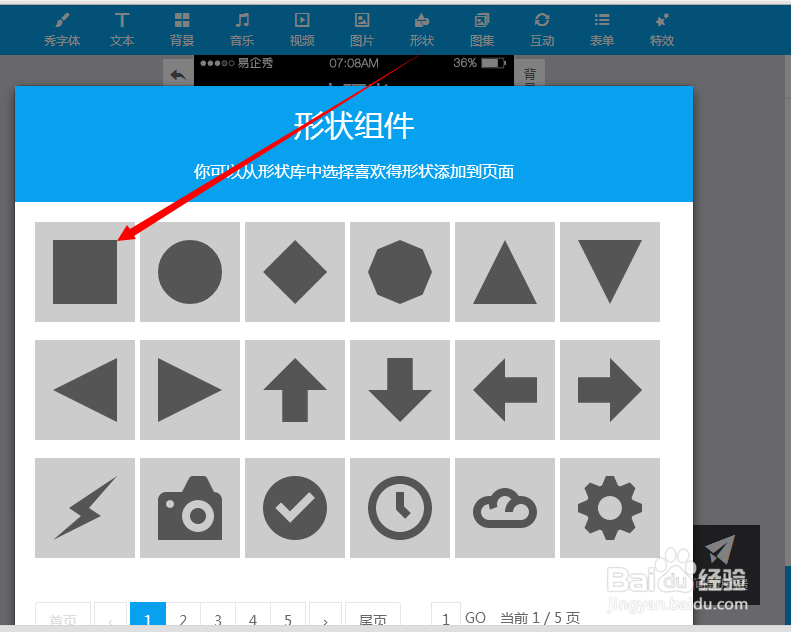
3、在样式里,有很多设置菜单:这里主要使用边框样式和基础样式。先点击边框样式,将其所属的“尺寸”、“弧度”、“样式”、“颜色”分别按如图设置(弧度拉到最右端,其他则可以自己随意选择自己喜欢的款式。)这是正方形就默默变成了圆形,看到了吧,还有边框~
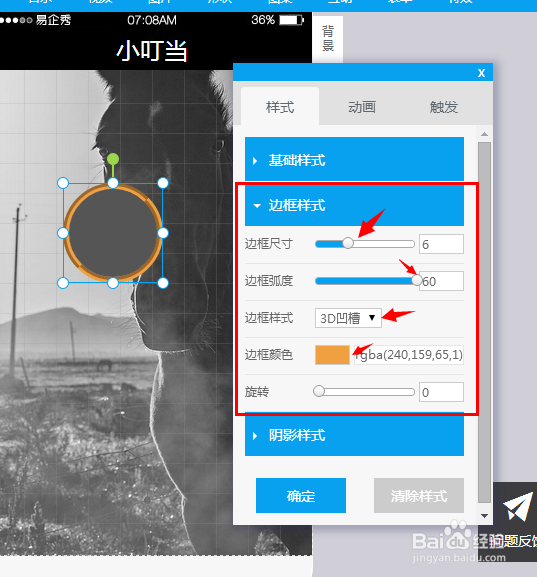
5、编辑文字。点击上部工具栏的文本,然后再对应的文本框里输入需要的文字,并设置好大小,将其拖动至圆形内(文本框本身最好是透明的),这样圆形无疑中充当了一个文本框的作用,经常是看到矩形的文本框,而现在我们可以变成圆形的文本框。如果你完全理解了本文的做法,则可以举一反三,做出各种形状,各种边框的文本框,在易企秀制作中非常实用~
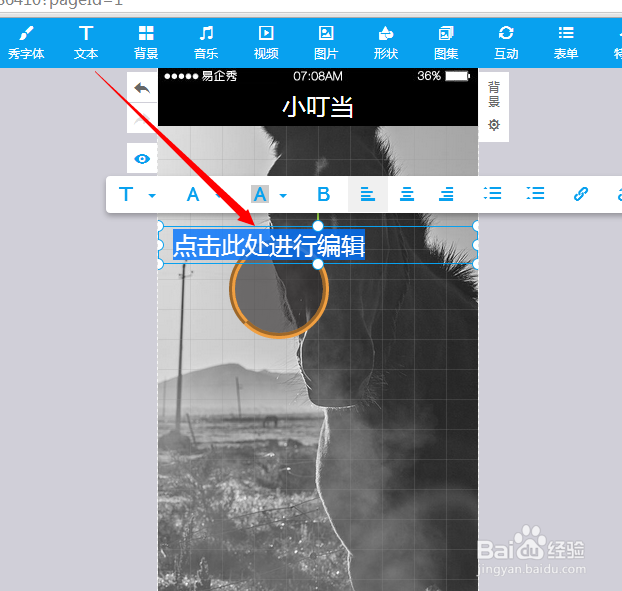
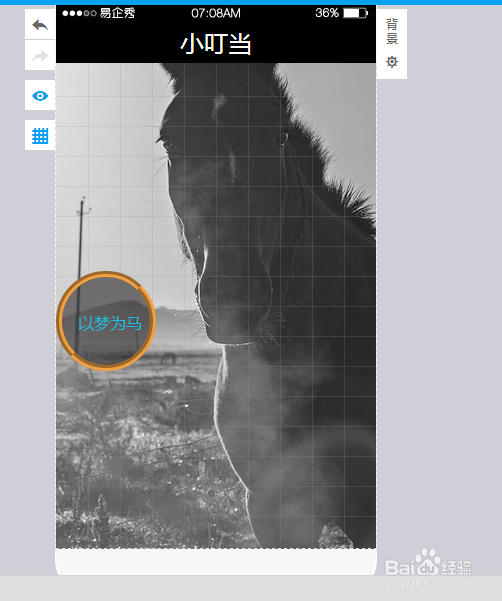
6、另外,你也可以充分利用上方工具栏内的图片和形状。如图,点击图片中的图标,再选择分类中的“边框”。
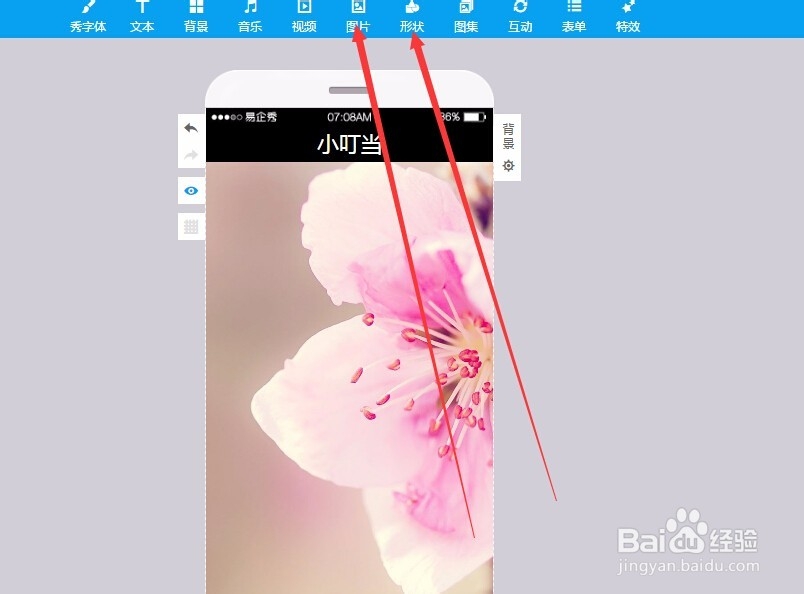
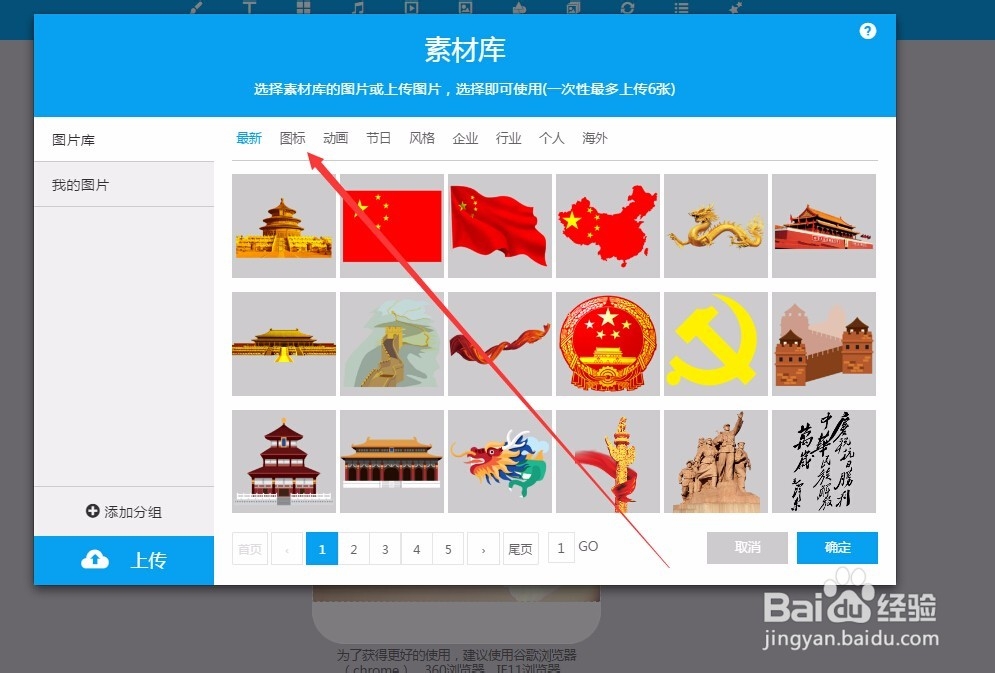
声明:本网站引用、摘录或转载内容仅供网站访问者交流或参考,不代表本站立场,如存在版权或非法内容,请联系站长删除,联系邮箱:site.kefu@qq.com。
阅读量:94
阅读量:37
阅读量:26
阅读量:39
阅读量:51